مائیکروسافٹ نے اکثر ونڈوز 10 کو ونڈوز کا آخری ورژن کہا ہے جسے وہ کبھی بھیجیں گے، لیکن ضروری نہیں کہ یہ سچ ہو۔ اگرچہ کمپنی کا فی الحال "Windows 11" یا کسی دوسرے باضابطہ نمبر والے جانشین کو ان کے اچھی طرح سے موصول ہونے والے OS پر بھیجنے کا کوئی منصوبہ نہیں ہے، Windows 10 اکثر چھوٹے پیچ کے علاوہ بڑی اپ ڈیٹس حاصل کرتا ہے۔ پہلی بڑی ریلیز سالگرہ کی تازہ کاری تھی، جو پہلی بار اگست 2016 میں شروع کی گئی تھی، اور اس کے بعد سے، مائیکروسافٹ سے متعدد بڑی اپ ڈیٹس بھیجی گئی ہیں، بشمول تخلیق کاروں اور فال تخلیق کاروں کی تازہ ترین معلومات، اور حالیہ مئی 2019 کی تازہ کاری۔
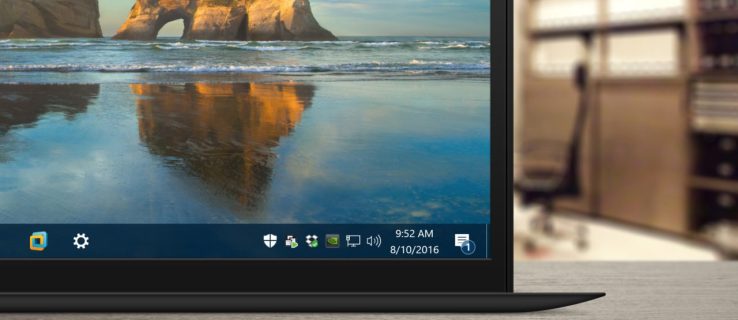
ونڈوز 10 کے اصل ورژن کے ساتھ سب سے پہلے بھیج دیا گیا، ایکشن سینٹر ایک Windows 10 فیچر ہے جو صارفین کو عام سسٹم سیٹنگز اور ایپ کی اطلاعات تک فوری رسائی فراہم کرتا ہے۔ پہلے سے طے شدہ طور پر، ایکشن سینٹر انٹرفیس اس وقت تک پوشیدہ رہتا ہے جب تک کہ صارف ایکشن سینٹر ٹاسک بار کے آئیکن پر کلک نہیں کرتا یا، ٹچ اسکرین ڈیوائسز کے لیے، ڈسپلے کے دائیں جانب سے سوائپ نہیں کرتا۔ اگست 2016 میں ونڈوز 10 کی سالگرہ کی تازہ کاری کے ساتھ، تاہم، ایکشن سینٹر اب قدرے زیادہ قابل توجہ ہے۔ اہم انٹرفیس اس وقت تک پوشیدہ رہتا ہے جب تک کہ طلب نہ کیا جائے، لیکن ایکشن سینٹر ٹاسک بار کا آئیکن اب بہت زیادہ نمایاں ہے۔
آئیکن کو ٹاسک بار کلاک کے دائیں جانب منتقل کر دیا گیا ہے، اور اب یہ ایک بیج دکھاتا ہے جو نئی اطلاعات یا انتباہات کی تعداد کی نشاندہی کرتا ہے۔ ان تبدیلیوں کا خیرمقدم وہ لوگ کرتے ہیں جو کثرت سے ایکشن سینٹر کا استعمال کرتے ہیں، لیکن ایسے صارفین کے لیے جو نہیں کرتے، وہ ٹاسک بار میں محض خلفشار پیدا کرتے ہیں۔ شکر ہے، ترتیبات کے فوری سفر کے ساتھ ٹاسک بار میں ایکشن سینٹر کو مکمل طور پر چھپانا ممکن ہے۔ اسے کرنے کا طریقہ یہاں ہے۔
سب سے پہلے، یہ نوٹ کرنا ضروری ہے کہ درج ذیل ہدایات اور اسکرین شاٹس اگست 2016 کے اوائل میں جاری کردہ Windows 10 Anniversary Update، ورژن 1607 پر مبنی ہیں۔ اس اپ ڈیٹ میں ڈیزائن اور فعالیت میں متعدد تبدیلیاں شامل ہیں، لہذا یقینی بنائیں کہ آپ کم از کم چل رہے ہیں۔ یہ ورژن اگر آپ کا اپنا ونڈوز انٹرفیس ہمارے اسکرین شاٹس سے میل نہیں کھاتا ہے۔ یہ بھی نوٹ کریں کہ مذکورہ بالا ایکشن سینٹر بیج صرف اس وقت نظر آتا ہے جب ڈیفالٹ ٹاسک بار کا سائز استعمال کیا جائے۔ اگر صارف نے "چھوٹے ٹاسک بار کے بٹن استعمال کریں" کے اختیار کو فعال کیا ہے تو بیج ظاہر نہیں ہوگا۔
ایکشن سینٹر ٹاسک بار آئیکن کو ہٹا دیں۔
ایکشن سینٹر ٹاسک بار آئیکن کو ہٹانے کے لیے، ٹاسک بار میں خالی جگہ پر دائیں کلک کریں اور منتخب کریں۔ ٹاسک بار ترتیبات. یہ آپ کو ونڈوز 10 سیٹنگز ایپ کے ٹاسک بار سیکشن میں براہ راست لے جائے گا۔ متبادل طور پر، آپ سیٹنگز کو براہ راست اسٹارٹ مینو سے شروع کر سکتے ہیں اور پھر نیویگیٹ کر سکتے ہیں۔ پرسنلائزیشن > ٹاسک بار.

ٹاسک بار کی ترتیبات میں، دائیں جانب اختیارات کی فہرست میں نیچے اسکرول کریں جب تک کہ آپ نظر نہ آئیں سسٹم آئیکنز کو آن یا آف کریں۔. اپنے ٹاسک بار کے آئیکن کے اختیارات دیکھنے کے لیے اس متن پر کلک کریں۔

آپ کو مختلف سسٹم آئیکونز کی ایک فہرست نظر آئے گی جو آپ کے ٹاسک بار میں دکھائے جا سکتے ہیں۔ دستیاب اختیارات آپ کے آلے کی صلاحیتوں کی بنیاد پر مختلف ہوں گے۔ مثال کے طور پر، بغیر بیٹری کے ونڈوز 10 ڈیوائسز، جیسے کہ روایتی ڈیسک ٹاپ پی سی، پاور کی معلومات ظاہر نہیں کر سکیں گے۔

کے لیے آپشن تلاش کریں۔ ایکشن سینٹر اور اسے بند کرنے کے لیے متعلقہ ٹوگل پر کلک کریں یا ٹیپ کریں۔ ایکشن سینٹر کا آئیکن آپ کے ڈیسک ٹاپ ٹاسک بار سے فوراً غائب ہو جائے گا۔ اپنی تبدیلی کو محفوظ کرنے کے لیے دوبارہ شروع کرنے یا لاگ آف کرنے کی ضرورت نہیں ہے۔

اگر آپ اب مطمئن ہیں کہ ایکشن سینٹر کا آئیکن ختم ہو گیا ہے، تو آپ ترتیبات کو بند کر سکتے ہیں۔ آپ کو اپنی ترجیحات کی بنیاد پر اب بھی اطلاعات اور انتباہات موصول ہوں گے۔ ترتیبات > سسٹم > اطلاعات اور کارروائیاں، لیکن آپ کے پاس ایکشن سینٹر کا آئیکن نہیں ہوگا جو آپ کے ٹاسک بار کو بے ترتیبی میں ڈالتا ہے۔ اگر آپ کبھی بھی ایکشن سینٹر آئیکن کو دوبارہ فعال کرنا چاہتے ہیں، تو بس واپس جائیں۔ سیٹنگز > پرسنلائزیشن > ٹاسک بار > سسٹم آئیکنز کو آن یا آف کریں۔ اور سوئچ کو دوبارہ آن کریں۔









